如何把华为手机的照片导入电脑 华为手机怎么把照片导入电脑
手机和电脑也是用户日常生活中必备的设备工具,在登录相同的聊天工具之后,也能够实现文件的传输,当然有些用户在使用华为手机拍照之后,为了降低空间内存的占用,因此也想要将手机中照片图片导入电脑中来保存,可是如何把华为手机的照片导入电脑呢?今天小编就给大家讲解的华为手机把照片导入电脑设置方法。
具体方法:
方法一、
1.首先在电脑上登录微信,接着在搜索栏里输入【文件传输助手】,然后点开它,弹出对话框;
2.如果要传照片和视频就点击相册,传文件点最右下角的文件。然后找到你要传的文件,点文件然后的圆圈,选中后点击右上角的发送,对话框就好弹出已发送的文件,然后打开电脑就会看到刚才手机上传的文件和图片,点击右键另存为即可。
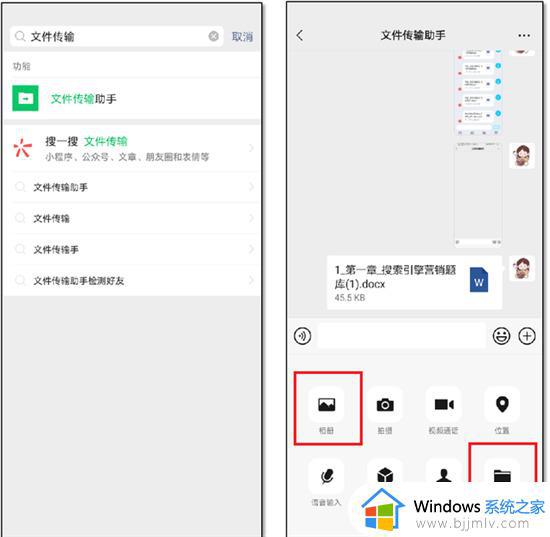
方法二、
首先在桌面上打开手机QQ然后点击【联系人】接着点击【设备】,找到【我的电脑】进入页面后选择想要传送的文件即可。
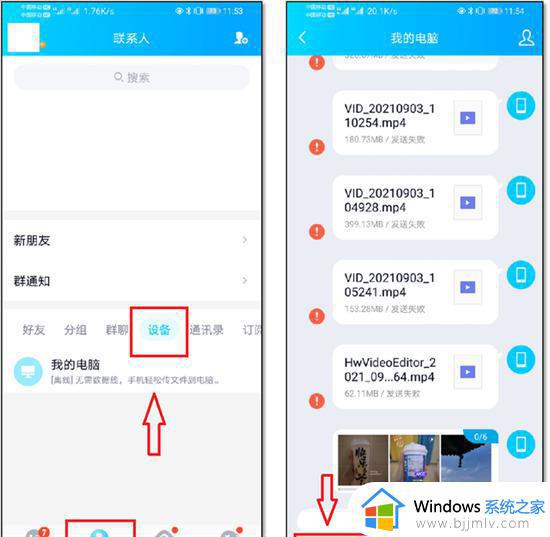
方法三、
首先打开【华为分享】,选择要传输的照片和视频,点击右下角分享,然后选择对应的电脑这样就可以一键转到电脑上了。
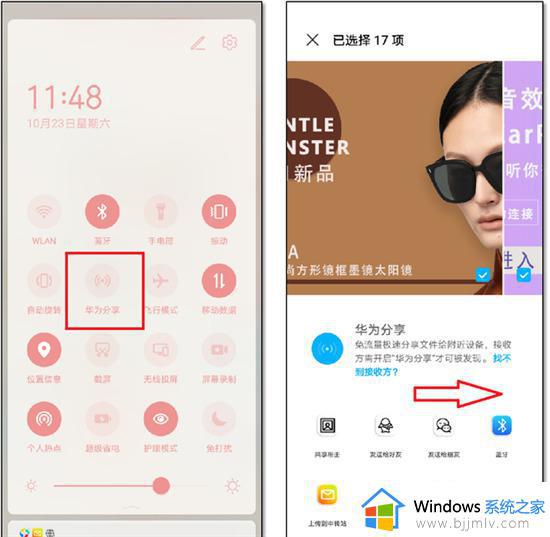
方法四、
1.首先我们需要把数据线接在手机上,另一头接在电脑的USB接口上。数据线接好以后我们就在手机上下拉框找到里边的设置打开,把USB链接方式改为【传输照片或者传输文件】,这样手机上的操作就完成了。
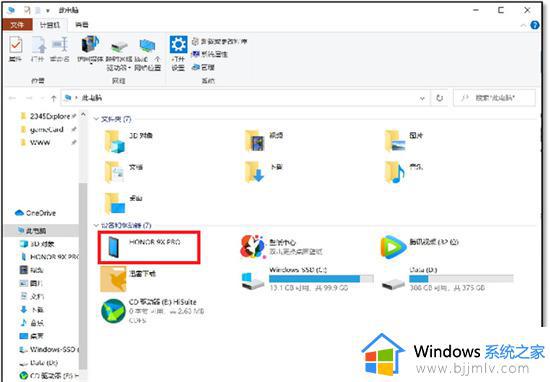
2.我们在电脑上打开【此电脑】找到里边的就是用我们手机型号命名的这个文件夹,打开它。然后再打开内部存储空间找到里边的DCIM文件夹,接着打开camera它里面存储的就是我们手机的文件,直接全部复制粘贴到我们的电脑上即可。
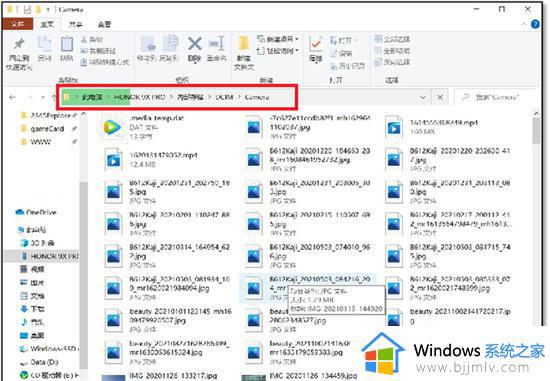
以上就是小编给大家介绍的华为手机把照片导入电脑设置方法了,还有不清楚的用户就可以参考一下小编的步骤进行操作,希望本文能够对大家有所帮助。
如何把华为手机的照片导入电脑 华为手机怎么把照片导入电脑相关教程
- 华为手机如何快速导出照片到电脑 华为手机怎么样导出照片到电脑
- iphone照片导入电脑的方法 如何把iphone照片导入电脑
- 华为手机照片怎么传到电脑 华为手机照片传到电脑的方法
- 电脑的照片怎么传到苹果手机 如何快速将电脑照片导入苹果手机
- 如何导出苹果手机照片到电脑 怎么从苹果手机导出照片到电脑上
- 苹果手机传照片到电脑的方法 苹果手机导出照片到电脑如何操作
- 华为手机usb连接电脑的方法 华为手机如何用usb连接电脑
- 华为手机备份到电脑的步骤 华为手机怎么样备份到电脑
- 怎样将电脑上的照片传到手机上 怎样把电脑上的图片传到手机上
- 华为手环怎么连接手机 华为手环如何连接手机
- 惠普新电脑只有c盘没有d盘怎么办 惠普电脑只有一个C盘,如何分D盘
- 惠普电脑无法启动windows怎么办?惠普电脑无法启动系统如何 处理
- host在哪个文件夹里面 电脑hosts文件夹位置介绍
- word目录怎么生成 word目录自动生成步骤
- 惠普键盘win键怎么解锁 惠普键盘win键锁了按什么解锁
- 火绒驱动版本不匹配重启没用怎么办 火绒驱动版本不匹配重启依旧不匹配如何处理
热门推荐
电脑教程推荐
win10系统推荐